Kako iskati v sistemu Windows 11: vse, kar morate vedeti

Windows 11 ponuja izboljšano iskanje, ki je hitrejše in učinkovitejše. Odkrijte, kako kar najbolje izkoristiti iskanje v Windows 11.
Morda ste v zadnjem času pogosto slišali, da se ta izraz pogosto uporablja, in to zato, ker utrujenost zaradi Zooma postaja velika stvar. V današnjem delovnem ozračju so ljudje prilepljeni na svoje zaslone, sestanke si jemljejo ena za drugo in komaj hodijo ven. To bo zagotovo obremenilo vaše oči, um in sčasoma telo.
Vsebina
Kaj je utrujenost pri Zoomu?

Utrujenost zaradi povečanja je kumulativna posledica nenehne obremenitve oči, nizkega krvnega obtoka, dehidracije in številnih družbenih drž. V bistvu vse, kar se zgodi zaradi cel dan sedenja pred zaslonom.
Ne samo, da vaš zaslon obremenjuje vaše oči, ampak je to dopolnjeno s sedenjem na enem mestu in ne premikanjem. Druga točka, ki jo je treba upoštevati, je socialni vidik dela od doma. Ker svoj dom povezujemo kot 'ločen' od svojega delovnega prostora, nas je stalna uporaba tega pri vsakodnevnem delu začela obremenjevati. Po opravljenem delu se nam zdi, da nimamo kam iti.
Ali je utrujenost z Zoomom resnična?

V današnjem podnebju je Zoom ime igre; pri tem ni dveh načinov. Videokonference ohranjajo naša delovna mesta, pa tudi delovanje industrije. Zdaj, bolj kot kdajkoli prej, smo prilepljeni na zaslone svojih računalnikov, se srečujemo za sestankom.
Zaradi gospodarske klime ljudje svoje delo jemljejo še bolj resno. To pomeni, da nimate časa za sprehod ali celo ustrezen odmor za kosilo. Čeprav že nekaj časa vemo o učinkih računalniških zaslonov, skupni dražljaji ekonomskega pritiska, dolgih delovnih dni, nezdravega prehranjevanja prispevajo k nečem veliko slabšemu.
Torej. da, utrujenost zaradi Zooma je zelo resnična in jo moramo obravnavati.
Kako se boriti proti utrujenosti Zooma
Utrujenosti zaradi Zooma ni mogoče rešiti na en način, saj ne moremo popolnoma izključiti časa pred uporabo iz našega delovnika. Lahko pa poskusite kombinacijo teh rešitev po svojih najboljših močeh.
Uporabite telefonski klic, ko lahko

Ker je prizor očitno eden od virov utrujenosti zaradi Zooma, izkoristite vsako možnost, da odvrnete pogled od njega. Eden od načinov za to je, da se v celoti izognete klicem Zoom in namesto tega navadnim klicem uporabnikov. Čeprav to lahko povzroči oviro pri produktivnosti, je dobiček v tem primeru vrednejši od izgube.
UPORABITE zaščitna očala z modro svetlobo
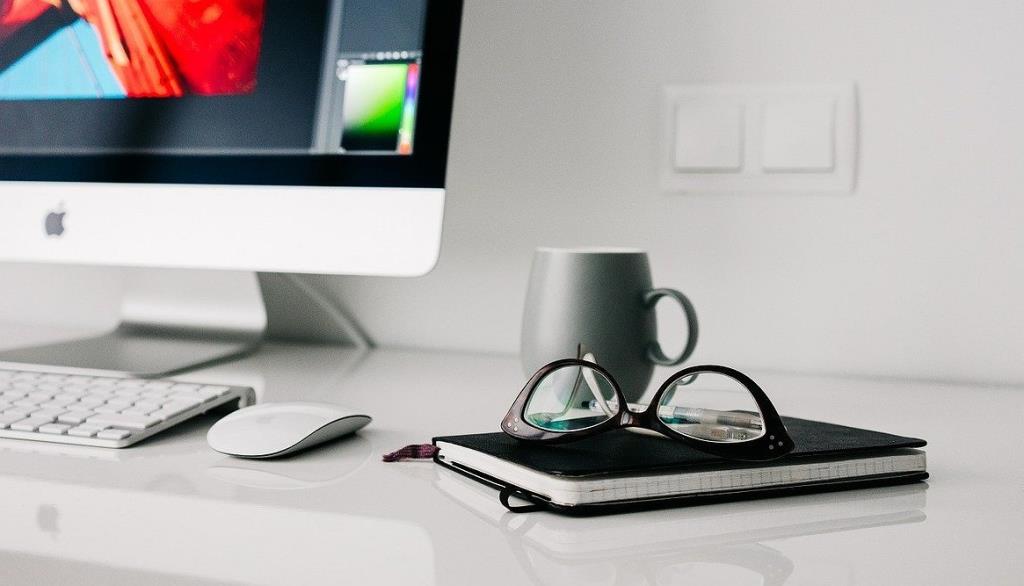
Uporaba računalniških očal je v zadnjih nekaj letih v porastu. Toda v današnjem podnebju so nujni. Ta očala filtrirajo modro svetlobo, ki jo oddajajo naši zasloni. Ta ista modra svetloba se pripisuje nespečnosti in slabosti. Čeprav ima večina računalnikov zdaj vgrajeno možnost filtriranja modre svetlobe, malo dodatne zaščite nikoli nikomur ne škodi.
Preklopite na zvočne klice Zoom

Če morate uporabljati Zoom, ker je to pravilnik za celotno podjetje, poskusite preklopiti na uporabo samo zvočnih klicev in izklopite video vir. Temu vzroku sta pripisani 2 prednosti. Prvič, med klicem lahko držite oči zaprte in tako omogočite svojim očem nekaj prepotrebnega počitka.
Druga točka je povezana z družbenim pritiskom, ki ga skupinski videoklici povzročajo na uporabnike. Ugotovljeno je bilo, da imajo uporabniki povečano raven stresa, medtem ko vedo, da jih opazujejo. Rešitev za to bi lahko bila, da vklopite kamero na začetku video konference in jo nato izklopite.
► Najboljše aplikacije za premagovanje stresa
Izogibajte se pogledu v galeriji
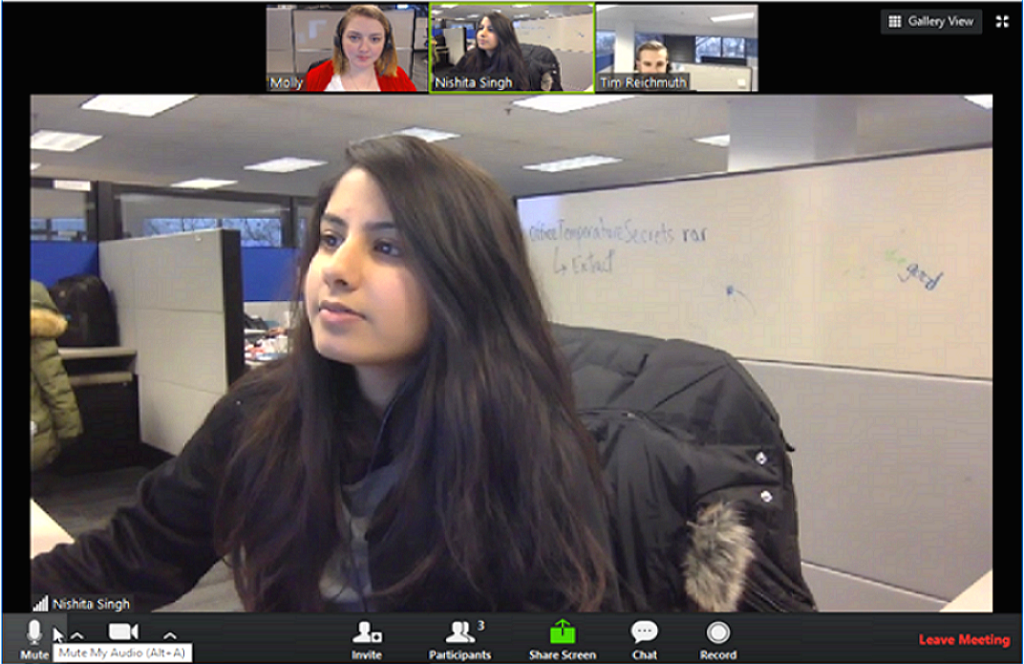
Kot je bilo omenjeno zgoraj, je napetost osredotočanja na več strank hkrati bolj izrazita, kot si mislimo. Na srečo ima Zoom video postavitev »Aktivni zvočnik«. Ta postavitev poudarja samo aktivnega govorca, medtem ko je drugih udeležencev čim manj. Lahko pa tudi enega uporabnika pripnete za označeni video vir.
Vadba, joga pred delom

Samo naredite malo. Znano je, da vadba sprošča endorfine v vašem telesu. Ti 'hormoni sreče' ostanejo z vami in ohranjajo razpoloženje. Poleg tega vam zjutraj najprej daje občutek dosežka!
► Najboljše aplikacije za jogo
Vstanite in se sprehodite (uporabite časovnik)

Predolgo sedenje na enem mestu zagotovo ni dobro za vas. Za ljudi, ki delajo na mizi, je priporočljivo občasno vstati. To pripisujejo nižjemu krvnemu tlaku, manjšemu pridobivanju telesne teže in še boljšemu razpoloženju. Na voljo je več aplikacij, ki vas opomnijo, da si vzamete odmor in se sprehodite.
Preizkusite Big Stretch Reminder, brezplačno aplikacijo za Windows, ki vas opomni, da si vzamete odmor in se sprehodite. Aplikacijo je mogoče prilagoditi tako, da vas opomni v določenih intervalih. Vsakič, ko vidite opomnik, vstanite in se malo sprehodite. Prav tako lahko prilagodite oblaček z obvestili s sporočili, ki vas opomni, da pijete vodo!
Prenos: Opomnik za velik razteg
Ostanite hidrirani

Ohranjanje hidracije je povezano s povečano produktivnostjo in boljšo osredotočenostjo. Ker se ne gibljemo veliko, ponavadi mislimo, da nam ni treba piti toliko vode. Vendar pa naši telesni procesi še vedno potrebujejo vodo za delovanje. Pravzaprav je eden od stranskih učinkov dehidracije utrujenost.
Uporabite tehniko Pomodoro

Tehnika Pomodoro je italijanska tehnika vodenja dela, ki uporablja odmore po določenih časovnih intervalih. Predpostavka je, da nastavite 25-minutni časovnik na telefonu ali z uporabo aplikacije Big stretch Reminder . V tem času se osredotočite le na svoje delo. Ko zazvoni časovnik, si vzemite 5-minutni odmor, kjer se vzdržite razmišljanja o delu. Po 4 takih delovnih seansah si vzemite 20-minutni odmor in se sprehodite.
► Najboljše aplikacije Pomodoro
Raztegnite se, raztegnite, raztegnite
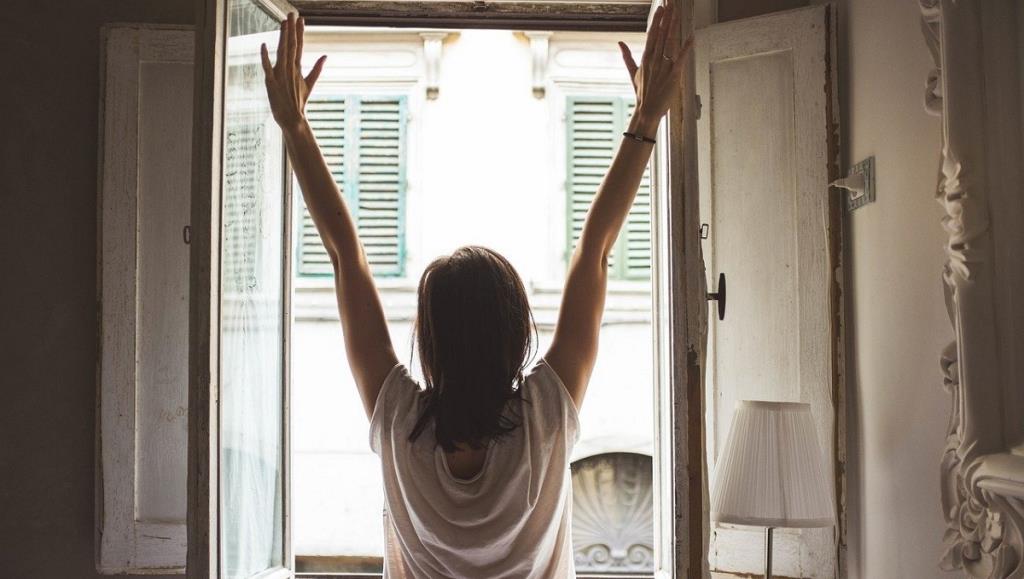
Dolgotrajno sedenje v istem položaju bo sčasoma povzročilo atrofijo vaših mišic. Zato je priporočljivo, da se raztegnete za mizo. Podobno kot pri vadbi tudi raztezanje sprošča endorfine v telesu. Zato je prijeten dolg razteg, ko se zjutraj zbudite, tako dober.
Poskusite se raztegniti pred vsakim sestankom in če lahko, prepričajte svoje kolege, da se raztegnejo skupaj z vami.
Čeprav utrujenost zaradi Zooma ni tako resna kot trenutna pandemija, ki je zajela svet, je najbolje, da jo nadzorujete. Ne pozabite ustvariti razlike med svojim delom in domačim življenjem. Na koncu dneva izklopite računalnik, preden ga znova vklopite in za zabavo brskate po spletu. Te razlike so pomembne in vam pomagajo bolje segmentirati vsakodnevno življenje.
Poleg tega imamo trenutno dovolj na krožnikih, ne da bi dodali še en stresor.
Windows 11 ponuja izboljšano iskanje, ki je hitrejše in učinkovitejše. Odkrijte, kako kar najbolje izkoristiti iskanje v Windows 11.
Gonilniki naprav pomagajo odpraviti napake, izboljšati združljivost in omogočiti optimalno delovanje vaših naprav v sistemu Windows 11. V tem članku bomo raziskali 7 načinov za posodobitev gonilnikov.
Zajemite svoj zaslon kot profesionalec! Naš vodnik po posnetkih zaslona za Windows 11 vam predstavi vse načine, kako enostavno zajeti in deliti svoje zaslone.
Učite se, kako korak za korakom ustvariti obnovitveno točko v sistemu Windows 11. Odkrijte koristi obnovitvenih točk in enostavne metode njihovo izdelave.
Odkrijte, kako odpreti nadzorno ploščo v sistemu Windows 11 s preprostimi metodami ter se naučite dodati nadzorno ploščo na namizje, v meni Start ali opravilno vrstico.
Windows 11 je bil izdan javnosti, Microsoft pa je predstavil pomočnika, ki olajša namestitev. Odkrijte, kako uporabiti pomočnika za namestitev Windows 11 in izpolnite vse zahteve.
V tem članku boste izvedeli, kako preprosto spremeniti ozadje v sistemu Windows 11 z različnimi metodami, ki vključujejo uporabo desktopa, File Explorerja in PowerShella.
Microsoft neprenehoma posodablja Windows 11. Če iščete, kje se nahaja Moj računalnik, vas vodimo skozi postopek, kako ga ponovno pridobiti na namizju in meniju Start.
Ne objavljajte svojih slik brezplačno na Instagramu, čeprav lahko zanje prejmete plačilo. Preberite in spoznajte, kako zaslužiti denar na Instagramu in kar najbolje izkoristite to platformo za družabno mreženje.
Naučite se z lahkoto urejati in odstranjevati metapodatke PDF. Ta vodnik vam bo pomagal enostavno urediti ali odstraniti metapodatke PDF na nekaj preprostih načinov.
Ali veste, da ima Facebook popoln seznam stikov iz vašega telefonskega imenika, skupaj z njihovim imenom, številko in e-poštnim naslovom.
Težava lahko prepreči pravilno delovanje vašega računalnika in boste morda morali spremeniti varnostne nastavitve ali posodobiti gonilnike, da jih odpravite.
Ta blog bo bralcem pomagal pretvoriti zagonski USB v datoteko ISO z uporabo programske opreme tretjih oseb, ki je brezplačna za uporabo in varna pred zlonamerno programsko opremo.
Ste naleteli na kodo napake programa Windows Defender 0x8007139F in vam je težko izvajati preglede? Tukaj so načini, kako lahko odpravite težavo.
Ta obsežen vodnik vam bo pomagal odpraviti napako načrtovalca opravil 0xe0434352 v vašem računalniku z operacijskim sistemom Windows 11/10. Oglejte si popravke zdaj.
Napaka LiveKernelEvent 117 Windows povzroči, da vaš računalnik zamrzne ali se nepričakovano zruši. Naučite se diagnosticirati in popraviti s koraki, ki jih priporočajo strokovnjaki.
Ta blog bo bralcem pomagal odpraviti težave, ki mi PowerPoint ne dovoli snemanja zvoka v računalniku z operacijskim sistemom Windows, in celo priporočil druge nadomestke za snemanje zaslona.
Se sprašujete, kako pisati na dokument PDF, saj morate izpolniti obrazce, dodati opombe in se podpisati. Naleteli ste na pravo objavo, berite dalje!
Ta spletni dnevnik bo uporabnikom pomagal odstraniti vodni žig Sistemske zahteve niso izpolnjene, da bodo uživali v bolj gladki in varnejši izkušnji z Windows 11 ter čistejšem namizju.
Ta blog bo uporabnikom MacBookov pomagal razumeti, zakaj se pojavljajo težave z rožnatim zaslonom in kako jih odpraviti s hitrimi in preprostimi koraki.
Ko delate stran od svoje mize, lahko dostopate do računalnika s povezavo Windows Remote Desktop Connection. Z dohodnimi povezavami z oddaljenim namizjem. Naša navodila vam pomagajo pri konfiguraciji in optimizaciji povezave.
Se sprašujete, zakaj prejemate sporočila v svojem Messengerju, tudi ko ste izklopili svoj Messenger? Preberite to, če želite izvedeti razlog.
Osnovni vodnik za povezovanje z brezžičnim zaslonom v operacijskem sistemu Windows 10. Enostavni koraki in rešitve za težave.
Spremenljivke okolja v Windows 10 so ključne za konfiguracijo aplikacij. Naučite se, kako jih učinkovito urediti in dodati.
Precej preprosto je pridobiti vašo e-pošto iz računa Gmail, ne glede na to, ali je bila shranjena za kasnejšo uporabo ali poslana pomotoma. Preberite članek, če želite izvedeti korake, ki prikazujejo obnovitev na namizju in v mobilni aplikaciji.
Ali menite, da vaše aplikacije v telefonu niso varne? Iščete način za zaklepanje Facebook Messengerja? Preberite članek, če želite izvedeti, kako vstavite geslo v Messenger.
Kako odblokirati nekoga na Facebooku in Facebook Messengerju. Prijavite se v svoj račun Facebook, na mobilnem ali namiznem računalniku, pojdite v Nastavitve> Blokiranje. Kliknite Odblokiraj.
Medtem ko bo televizor verjetno dobro deloval brez internetne povezave, če imate kabelsko naročnino, so ameriški uporabniki začeli preklopiti na spletno
Tako kot v resničnem svetu se bodo vaše stvaritve v igri Sims 4 sčasoma postarale in umrle. Simčki se naravno starajo skozi sedem življenjskih obdobij: dojenček, malček, otrok, najstnik,
Obsidian ima več vtičnikov, ki vam omogočajo oblikovanje zapiskov ter uporabo grafov in slik, da jih naredite bolj smiselne. Čeprav so možnosti oblikovanja omejene,



























